Het RM-formaat is ontwikkeld door RealNetworks. Het is een van de belangrijkste formaten die vroeger werd gebruikt om video's op internet te streamen. In deze moderne tijd is dit formaat echter niet zo populair meer. Het trieste is dat sommige videospelers dit formaat ondersteunen. Dus als je een RM-bestand hebt en het soepel wilt afspelen op bijna alle mediaspelers, is het beter om het te converteren naar het MP4-formaat, het meest populaire formaat van dit moment. Gelukkig biedt dit artikel je de beste tutorials die je kunt volgen om je RM-bestanden perfect naar MP4 te converteren. Zo kun je ervoor zorgen dat je video's goed worden afgespeeld. Lees dit artikel en ontdek de beste manieren om te converteren. RM naar MP4.
Deel 1. Wat is een RM-bestand?
Het RM-formaat, ook wel RealMedia genoemd, is een gepatenteerd containerformaat, ontwikkeld en ontworpen door RealNetworks. Het belangrijkste doel is het streamen van audio en video via internet in het inbeltijdperk. Het was revolutionair voor die tijd. Het maakt gebruik van zeer efficiënte compressie om content te kunnen bekijken via verbindingen met een zeer lage bandbreedte. De codecs worden echter nu als verouderd beschouwd en bieden een slechte kwaliteit in vergelijking met moderne standaarden. Vanwege het propriëtaire karakter en het gebrek aan native ondersteuning op moderne apparaten en besturingssystemen zijn RM-bestanden grotendeels incompatibel met de huidige mediaspelers. Als u de content van het bestand toch wilt bekijken, is het daarom beter om het formaat te wijzigen van RM naar MP4, het meest ondersteunde formaat in dit moderne tijdperk.
Deel 2. Verschillen tussen RM- en MP4-formaten
Als u eenvoudigweg de verschillen tussen de twee formaten wilt zien, kunt u de onderstaande vergelijkingstabel raadplegen.
| RM | versus | MP4 |
| EchteNetwerken | Ontwikkelaar | Expertgroep bewegende beelden |
| Realtime streaming | Primair gebruiksscenario | Hoge kwaliteit weergave |
| Laag | Compatibiliteit | Universeel |
| Midden jaren negentig | Tijdperk/Oorsprong | Begin jaren 2000 |
| Lage efficiëntie | Compressie-efficiëntie | Zeer hoge efficiëntie |
| Verouderd | Huidige status | Actief en populair |
Deel 3. Hoe RM naar MP4's converteren
Op zoek naar de meest effectieve manieren om je RM-bestanden naar MP4-formaat te converteren? Zo ja, bekijk dan de onderstaande instructies om je bestand te converteren met RM naar MP4-converters.
Methode 1. Converteer RM naar MP4 met AVAide MP4 Converter
Voor een soepel en eenvoudig proces van het converteren van RM naar MP4-formaat, kunt u downloaden AVAide MP4-converter op je Windows en Mac. Deze videoconverter helpt je om je RM-bestand direct naar MP4 te converteren dankzij de snelle conversiesnelheid. Bovendien heeft het een overzichtelijke lay-out voor eenvoudige navigatie, ideaal voor niet-professionele gebruikers. Het beste is dat je de video kunt converteren en exporteren met de beste kwaliteit tot 4K. Tot slot kun je je video ook converteren naar andere videoformaten, zoals M4V, MP4, WMV, MKV, MOV, FLV, enz. Om te beginnen met de conversie van RM naar MP4, kun je de onderstaande stappen volgen.
Stap 1Installeren AVAide MP4-converter op je Mac of Windows. Start het vervolgens om de RM naar MP4 conversie te starten.

GRATIS DOWNLOAD Voor Windows 7 of hoger
 Veilige download
Veilige download
GRATIS DOWNLOAD Voor Mac OS X 10.13 of hoger
 Veilige download
Veilige downloadStap 2Ga naar de omzetter sectie hierboven en voeg het OGV-bestand toe door op de knop te klikken Bestanden toevoegen sectie.
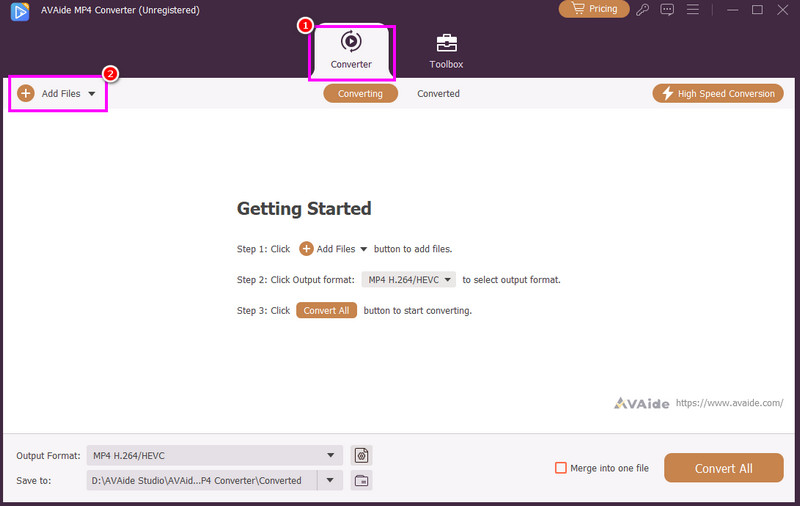
Stap 3Toen, van de Uitvoerformaat sectie, tik op de MP4 formaat. Je kunt ook kiezen uit verschillende kwaliteiten, zoals 720p, 1080p en 4K.
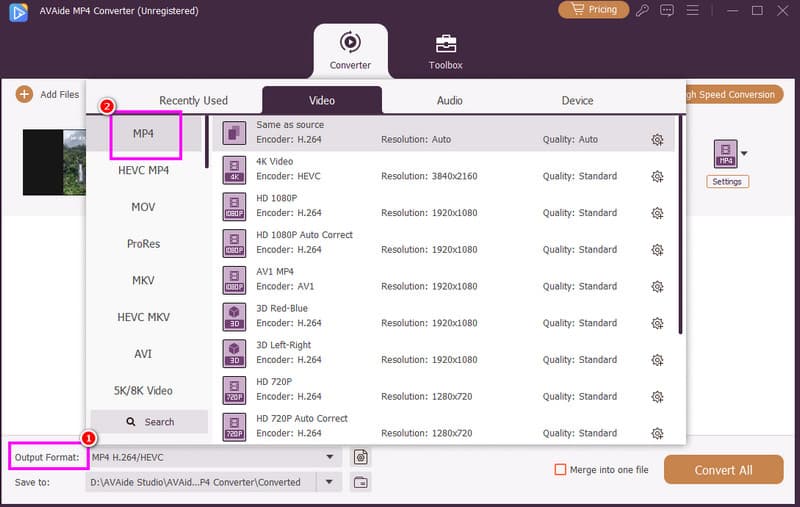
Stap 4Om het conversieproces van RM naar MP4 te starten, klikt u op Alles omzetten optie hieronder. Na het proces kunt u uw MP4-bestand afspelen op uw videospeler.
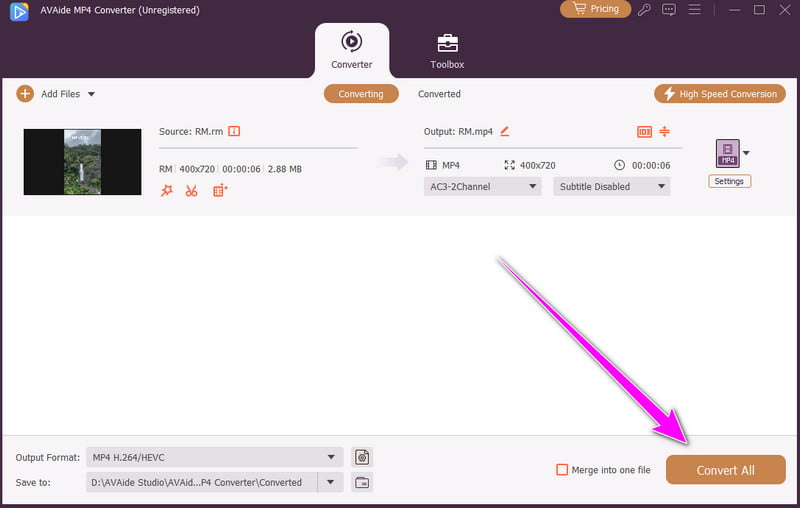
Methode 2. Converteer RM naar MP4 met HitPaw Video Converter
Om RM-bestanden naar MP4 te converteren, kunt u ook de HitPaw VideoconverterDit programma is ideaal als je een eenvoudige conversieprocedure wilt. Wat we hier goed aan vinden, is dat het een soepel conversieproces heeft en basisfuncties voor videobewerking biedt. Daarmee kun je de video verbeteren voordat je hem op je computer opslaat. Tot slot kun je met deze converter ook verschillende videobestanden converteren. Je kunt converteren MP4 naar MOV, RM naar AVI, MP4 naar MKV, en meer. Om de RM naar MP4-conversie te starten, kunt u de onderstaande instructies volgen.
Stap 1Nadat u de HitPaw Videoconverter, voer het uit en ga naar de Converteren sectie. Voeg vervolgens het RM-bestand toe door op de Bestanden toevoegen functie.
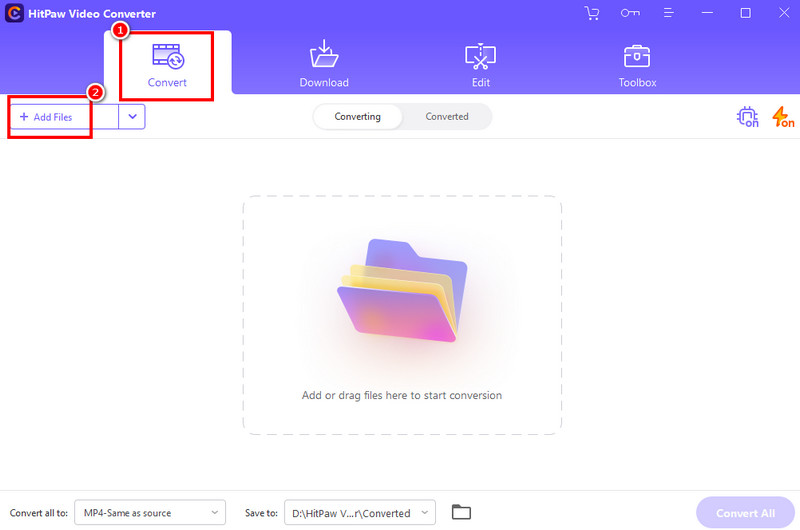
Stap 2Ga naar de Alles converteren om te sectie en te kiezen de MP4 formaat. Ga daarna verder met het volgende proces.
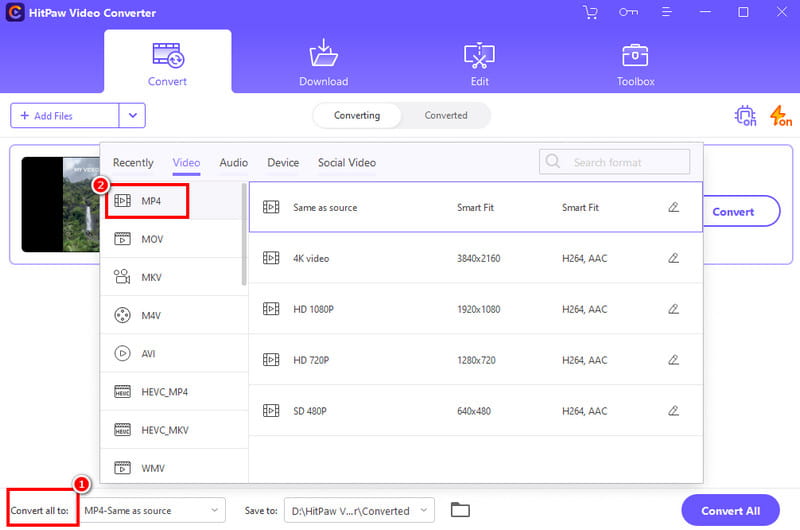
Stap 3Druk op de Alles omzetten Klik op de onderstaande knop om te beginnen met het converteren van uw RM-bestand naar MP4-formaat.
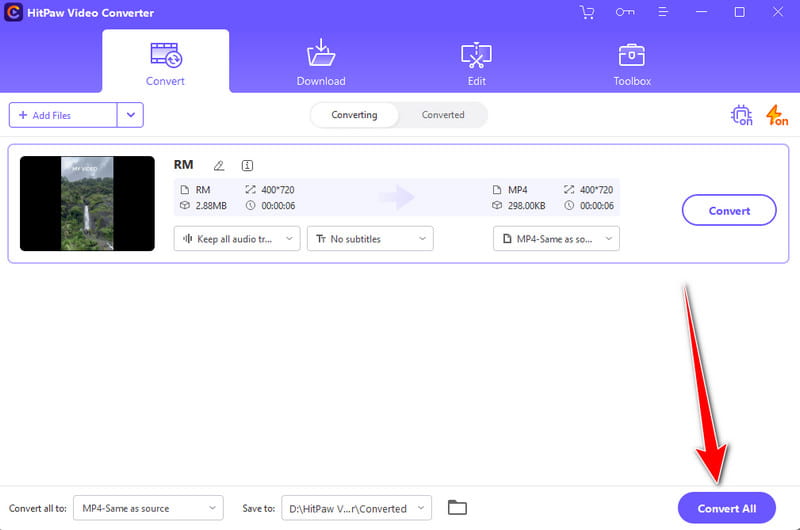
Methode 3. Converteer RM naar MP4 met VideoProc Converter AI
Een andere offline videoconverter die u kunt gebruiken om het gewenste resultaat te krijgen is VideoProc Converter AIMet de videoconverterfunctie kunt u uw RM-bestand effectief naar MP4 converteren. Bovendien kunt u met de software uw video knippen en bewerken vóór de definitieve conversie. U krijgt zo de beste videokwaliteit of een betere kijkervaring. Dit programma is de beste videoconverter en -editor. Het enige probleem is dat het soms om de een of andere reden vastloopt. Maar als u deze RM-bestand naar MP4-videoconverter wilt gebruiken, raadpleeg dan de onderstaande methoden.
Stap 1Na het downloaden van de VideoProc Converter AI, start het en selecteer de Video converteerder voorzien zijn van.
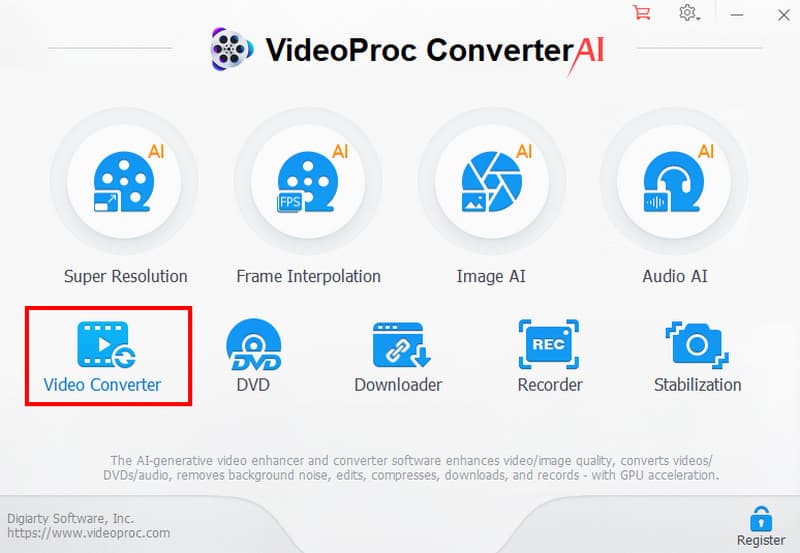
Stap 2Klik in de hoofdinterface op Video optie om het RM-bestand vanuit uw computermap toe te voegen.
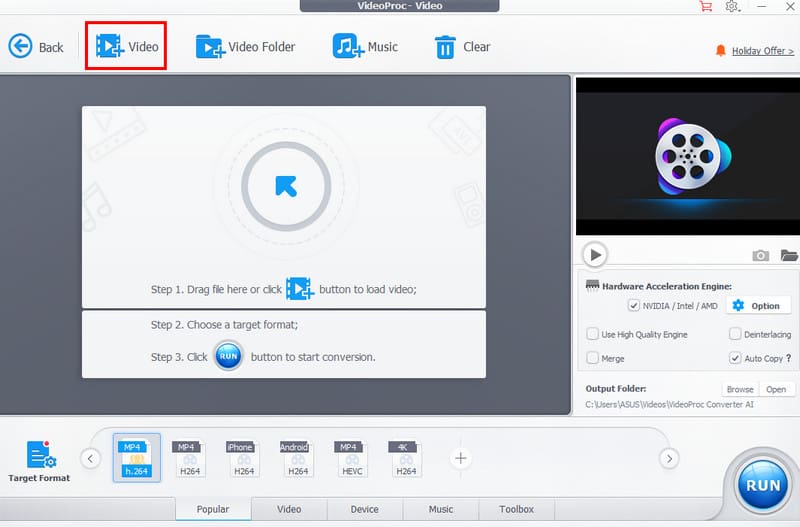
Stap 3Ga naar de Doelformaat en selecteer de MP4 bestand. Klik daarna op LOOP om het conversieproces van RM naar MP4 te starten.
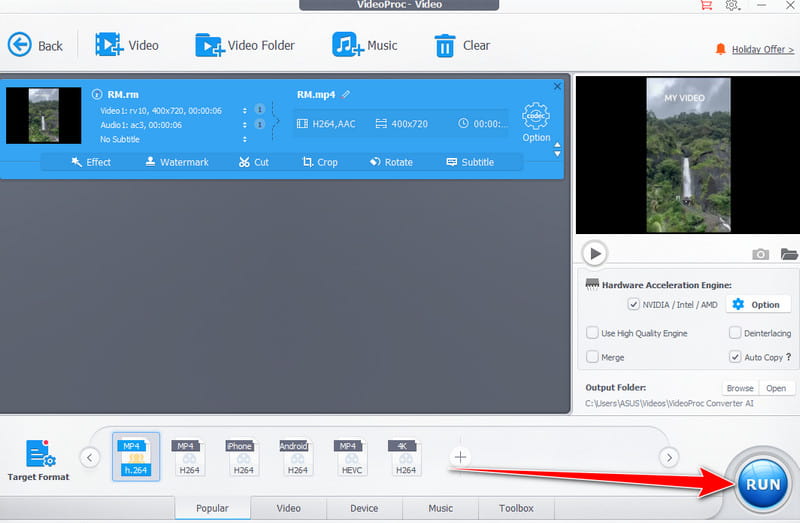
Methode 4. Converteer RM naar MP4 met CloudConvert
Wil je RM gratis naar MP4 converteren? Probeer dan eens: CloudConvertHet is een ideale online converter waarmee je je RM-bestand met een paar klikken naar een MP4 kunt converteren. Je kunt deze tool ook op alle webplatforms gebruiken, waardoor hij voor alle gebruikers toegankelijker is. Je kunt ook meer bestanden converteren, zoals MP4 naar FLV, RM naar MKV, MP4 naar MOV, en meer. Om de mogelijkheden te testen, kunt u de onderstaande instructies gebruiken.
Stap 1Toegang CloudConvert op uw browser. Klik op de Selecteer bestandknop om het RM-bestand vanaf uw computer te uploaden/bijvoegen.
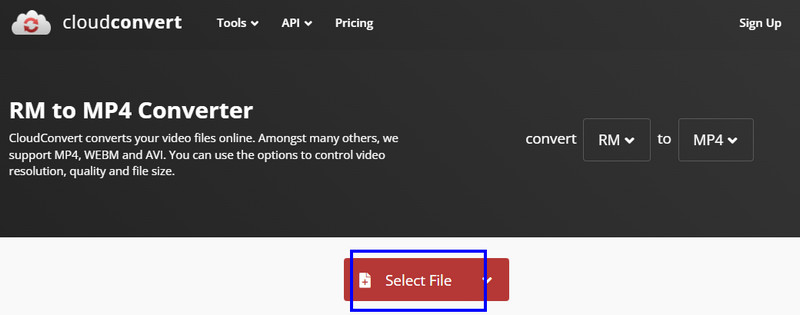
Stap 2Selecteer de MP4 formaat van de Omzetten naar sectie. Start vervolgens het RM naar MP4 conversieproces door op de knop te klikken Converteren knop.
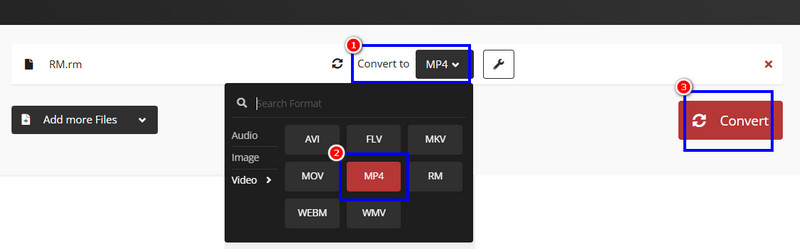
Stap 3Eindelijk, raak Downloaden om de MP4-video op uw computer op te slaan.
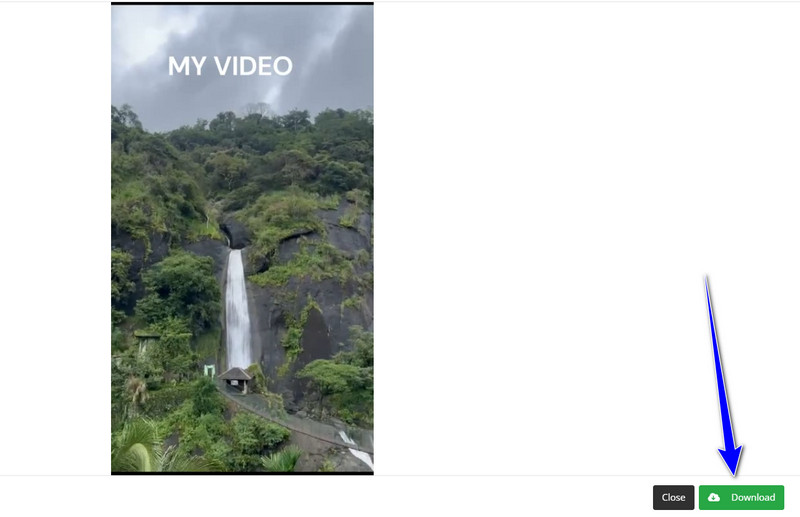
Methode 5. Converteer RM naar MP4 met OnlineConverter
Een andere tool die RM online naar MP4 kan converteren is OnlineConverterHet is een van de tools die je kunt gebruiken om een MP4 van je RM-bestand te maken. Wat het uniek maakt, is de overzichtelijke en intuïtieve gebruikersinterface. Het richt zich ook op converteren, waardoor het een onmisbare converter is voor alle gebruikers. Volg de onderstaande instructies om te beginnen met het converteren van je RM-bestanden.
Stap 1Open de OnlineConverter op uw browser. Klik daarna op de Kies bestand knop om uw RM-bestand te uploaden.
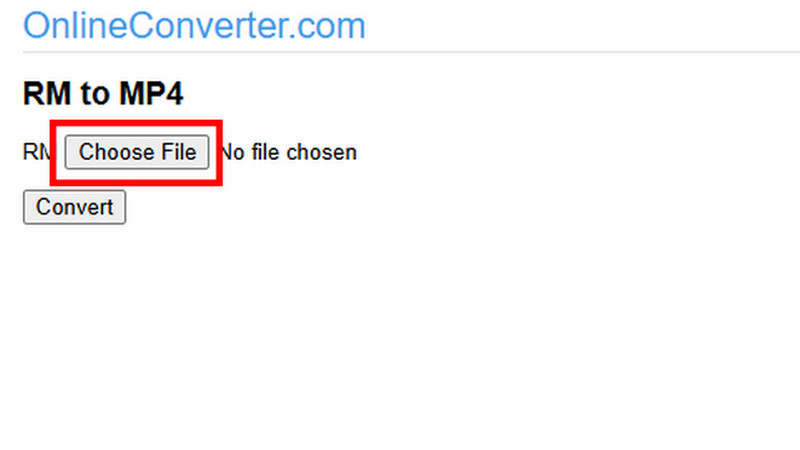
Stap 2Druk op Converteren knop om te beginnen met het converteren van de RM naar MP4-indeling.
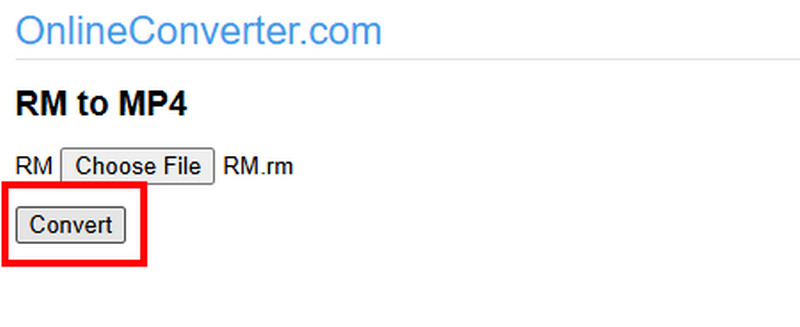
Stap 3Als het resultaat verschijnt, tikt u ten slotte op Downloaden knop om het geconverteerde videobestand op uw apparaat op te slaan/te bewaren.
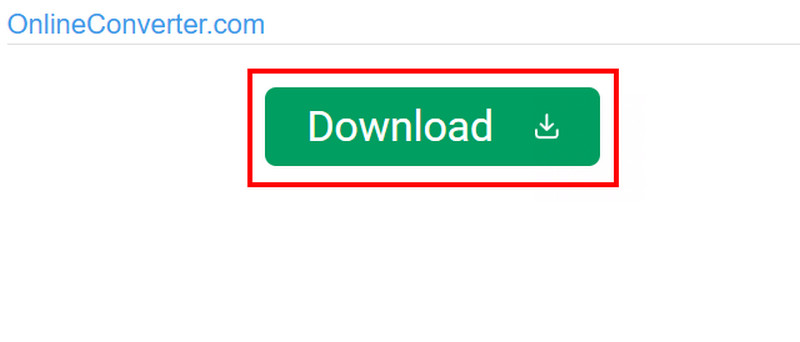
Dankzij deze tutorial heb je geleerd hoe je verander RM naar MP4 formaat op Windows, Mac en browsers. Kies dus uw voorkeursmethode en begin met het converteren van uw RM-bestanden. Als u uw RM-bestand direct naar MP4 en andere formaten wilt converteren, kunt u het beste AVAide MP4-converterHet kan je bestanden sneller converteren, omdat de conversiesnelheid tot 30 keer hoger ligt dan bij andere converters. Je kunt je MP4-bestanden ook opslaan met uitzonderlijke kwaliteit, wat het perfect maakt voor gebruikers.
Een multifunctionele MP4-converter om elk videoformaat om te zetten naar MP4 met een hoge uitvoerkwaliteit.




